Развертывание пакетов Adobe с помощью SCCM
Срок службы Flash Player истекает 31 декабря 2020 г. Подробнее см. на странице Информация о Flash Player EOL Enterprise.
В этой статье представлены инструкции по созданию пакета SCCM для развертывания пакетов Adobe. Поскольку и Adobe, и Microsoft используют термин пакет и в настоящее время используются две версии программного обеспечения Microsoft, для ясности в этой статье мы используем следующие термины:
- Если речь идет о пакете, созданном с помощью SCCM, мы говорим пакет SCCM. Если по контексту это очевидно, мы можем просто использовать слово пакет.
- Если речь идет о пакете, созданном в Adobe Admin Console, мы говорим пакет развертывания Adobe или же пакет Adobe. Мы никогда не используем термин пакет сам по себе по отношению к пакетам Adobe.
Подготовка
SCCM подходит для множества сетевых конфигураций. Лучшая конфигурация для развертывания пакета Adobe и его установочная папка — это TS. В этом случае пакет Adobe и его установочная папка размещаются вместе на одном сервере или серверах распространения.
Обзор возможностей System Center Configuration Manager
Когда вы создаете пакет для развертывания в Windows, Creative Cloud Packager создает в месте, которое вы укажете с помощью функции Сохранить в две папки — Exceptions и Build .
В папке Exceptions содержатся папки с различными программами установки (EXE, AIR, MSI), которые нельзя развернуть с помощью основной программы установки MSI (поскольку она не может содержать встроенную программу установки). Вы должны создать отдельные программы установки SCCM для каждой из них по инструкциям из файла ExceptionInfo.txt , которые содержатся в папке Exceptions на верхнем уровне. Если ваш пакет не зависит от других программ установки, эта папка может быть пуста.
В папке Build содержится файл MSI, в названии которого содержится имя указанного вами пакета и вложенной папки с названием Setup . Вложенные папки необходимы для запуска файла MSI и успешной установки продукта.
Примечание. Пакеты, созданные с помощью Creative Cloud Packager, в автоматическом режиме используют подсистему установки Adobe, которая, в свою очередь, использует нативную программу установки Windows, MSI. Следовательно, вы не можете добавить установочный пакет Adobe в пакет Windows для использования с MSI, потому что Windows запрещает рекурсивное использование MSI.
Создание пакетов SCCM
Пакеты SCCM создаются в два этапа. Сначала создается новый пакет SCCM, затем — программы установки и удаления.
Источник: helpx.adobe.com
Sccm что это за программа
117342, г.Москва
ул. Обручева, д.36, к.2
- Компьютерное оборудование
- Серверное и сетевое оборудование
- Системы видеонаблюдения
- Офисное оборудование
- Слаботочные системы
- Внедрение новых сервисов
- Аудит и консалтинг
- Аутсорсинг
Оформление заявки
Установка программ через SCCM
Оставьте свои контакты и наш менеджер по работе с ключевыми клиентами свяжется с вами в ближайшее время
Нажимая на кнопку, вы соглашаетесь с условиями о персональных данных
Microsoft System Center Configuration Manager — это продукт для управления ИТ-инфраструктурой компании, построенной как на основе Microsoft Windows, так и на базе Linux, UNIX, Mac OS систем. Основными возможностями System Center Configuration Manager являются: сбор инвентаризации и построение отчетов, централизованная установка приложений и обновлений безопасности, автоматическое развертывание операционных систем, отслеживание запуска и частоты использования программного обеспечения, проверка соответствия настроек компьютера заданному шаблону, а также управление мобильными устройствами.
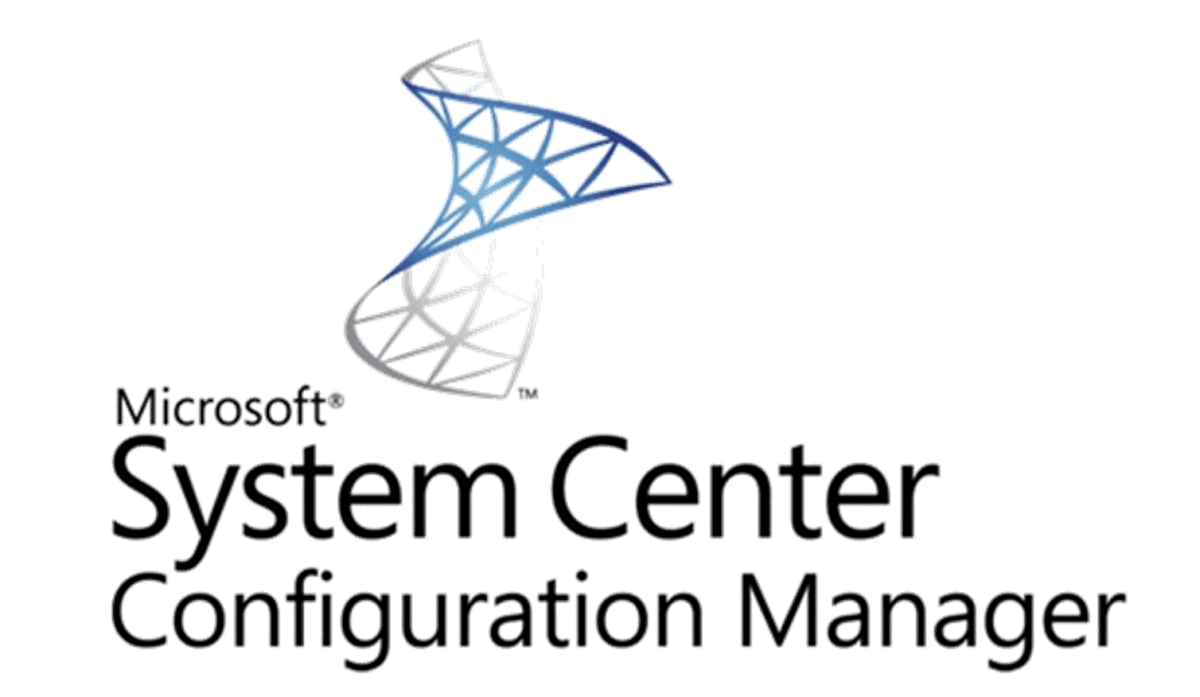
Важно: Главная задача SCCM это увеличение производительности работы системных администраторов. Продукт позволяет вывести на новый уровень управление ИТ инфраструктурой, сократить сроки развертывания новых рабочих мест и нового программного обеспечения. Снизить количество запросов в службу технической поддержки, за счет стандартизации задач обслуживания рабочих станций.
Инвентаризация и отчеты.
Руководителям ИТ-подразделений и системным администраторам важно понимать каким оборудованием владеет компания, какое количество каждой модели присутствует в компании. SCCM позволяет автоматизировать процесс инвентаризации и отслеживания изменений, храня информацию в базе данных, он избавляет специалистов от рутиной бумажной работы, выдавая актуальную информацию и позволяя смотреть историю изменений.
Установка операционных систем.
Ручная установка операционных систем непозволительная трата времени для ИТ-специалистов. SCCM позволяет облегчить весь процесс установки до одного простого действия: подключения в сеть и включения компьютера. Мастер установки SCCM развернет операционную систему, все драйвера необходимые для работы компьютера, заданный набор программ и свежие обновления безопасности.
Установка приложений
Иногда бывает так, что пользователям приходится менять свои компьютеры. SCCM позволяет назначать установку программ, при этом установка будет происходить в фоновом режиме, поэтому пользователь, севший за новый компьютер, на котором установлено только базовое ПО, в течение часа получит все программы, которые ему назначены. Причем в этот момент он будет продолжать работать на компьютере. Также SCCM позволяет пользователям с ограниченными привилегиями самостоятельно устанавливать на своих компьютерах необходимые и одобренные администратором программы. Причем администратор может решать – будет это шаблонная установка, или вы позволите продвинутому пользователю пройти весь мастер установки самостоятельно.
Управление обновлениями
Установка обновлений Windows — базовая задача, позволяющая не только исправлять ошибки в работе программного обеспечения, но и поддерживать парк рабочих станций в безопасном состоянии. SCCM расширяет возможности службы обновлений WSUS , позволяя управлять не только обновлениями Windows Update, но и обновлениями сторонних организаций, при этом сам процесс управления развертыванием обновлений становится более гибким.
Отслеживание запуска ПО
Функционал, позволяющий понять реальное использование программного обеспечения в организации и получить информацию о том, кто и как часто пользуется той или иной программой. Использование функционала отслеживания запуска ПО помогает понять, реально ли требуется закупка дополнительных лицензий или компания не использует даже купленные продукты.
Отслеживание базовой конфигурации
SCCM позволяет описать базовое состояние компонентов рабочей станции и проводить периодическую проверку. Хотите быть уверенными, что на ваших компьютерах используется именно версия Java 5.22u3? SCCM позволяет с легкостью проверять это и при необходимости восстанавливать целевое состояние
Управление мобильными устройствами
Развитие и распространение мобильных устройств привело к тому, что ит-инфраструктура компании расширилась за счет новых клиентских устройств: мобильных телефонов и планшетов. SCCM работает с различными устройствами Android, Windows Рhone, iOS давая следующие возможности:
- Устанавливать приложения, как из централизованного магазина (Apple Store, Google Play, Windows Store), так и с использование пакетов исходного кода
- Задавать различные настройки и политики управления
- Получать инвентаризационную информацию
- Удаленно сбрасывать пароль иди проводить полную отчистку устройства
- Установка серверной части SCCM
- Установка клиентов SCCM
- Настройка схемы обновлений ПО
- Настройка инвентаризации и отчетов
- Пакетирование 5 приложений
- Установка Windows 7Windows 8 на рабочие станции
- Создание единого образа для всех ПК
- Поддержка сценариев миграции с ОС на ОС, с переносом данных
- Создание ролевых образов (при установке, каждой роли можно назначать свой набор ПО, свои настройки и т.п)
- Технический проект
- Руководство администратора (повседневные операции)
- Руководство по внедрению
- Руководство по резервному копированию и восстановлению
Источник: kompit-group.ru
Sccm что это за программа
![]()
Нет аккаунта? Зарегистрироваться
Установка System Center Configuration Manager (SCCM) 2007 R2 на Windows Server 2008 R2 и выделенный
- Dec. 19th, 2010 at 2:34 PM
Продолжаю тему установки и настройки ПО для управления ИТ-инфраструктурой Microsoft линейки System Center.
Что это за продукт, а также его аппаратные и программные требования и даже инструкции по разворачиванию (почему-то очень краткие, для тривиальных сетевых конфигураций, но размазанные по паре десятков ссылок) можно почитать у Microsoft:
Исходные данные и задача:
— Сеть делится на подсеть серверов и несколько подсетей клиентов. В клиентских подсетях работает DHCP. SCCM должен стоять в серверной.
— Имеется выделенный SQL сервер, работающий под управлением Windows 2008 R2 + MS SQL 2008 R2 x64.
— Выбран SCCM 2007 R2. ОС Windows 2008 r2 x64.
— От SCCM требуется развёртывание ОС по сети (+драйверы), установка стандартного для базового рабочего места ПО (в зависимости от подразделений компании) и раскидывание обновлений ОС (WSUS).
— Может быть что-то ещё потом придёт в голову :).
По простоте установки, SCCM если и отличается от своего брата SCOM, то не в лучшую сторону. Итак поехали..
Предустановочные настройки
Для установки SCCM устанавливаем следующие компоненты:
Roles: IIS (+ совместимость с IIS6, + ASP.NET, +ASP).
Features: dotnet 3.5, BITS, RDC (Remote Differential Compression — позволяет передавать только изменённые данные, снижая трафик при репликации).
Далее, ставим WebDAV и настраиваем его (настройка осуществляется в оснастке IIS).
Настраиваем свежесозданное правило: все пользователи, всё содержимое, права – чтение.
Заходим в свойства этого правила:
И меняем настройки:
- Действия -> Параметры WebDAV -> Поведение свойства -> Разрешить анонимные запросы свойств -> True
- Разрешить запросы свойств неограниченной глубины -> True
- Разрешить настраиваемые свойства -> False
- Разрешить отображение скрытых файлов в списке -> True
- Действия –> Применить
Далее вносим изменения в файл applicationHost.config (находится в %windir%System32inetsrvconfig):
Установка SCCM
Я даже K-Lite устанавливаю через Custom, а в таком серьёзном продукте, доверяться чьему-то видению стандартных настроек я бы точно не советовал.
Вводим код и название сайта. Код может состоять не только из цифр, но и из букв (просто не более 3-х).
Выбираем режим работы. Native mode отличается от Mixed исключительно тем что весь трафик между серверами SCCM и клиентами шифруется и требует соответствующих сертификатов. Смысла в дополнительном геморрое не вижу, поэтому выбрал Mixed.
Выбираем клиентские агенты (потом можно будет добавить/убавить).
Указываем наш SQL-сервер и имя базы.
Указываем сервер, содержащий точку управления (это имя нашего сервера). Должно быть в формате FQDN.
Указываем порт для общения (стандартный HTTP)
Далее установщику обязательно требуется проверить наличие обновлений для SCCM. На выбор у нас либо делать это через интернет, либо указать папку с уже заведомо подготовленными апдейтами. У меня их не было, поэтому я выбрал интернет и указал куда сохранить.
И тут получаем внезапный удар под дых – почему-то именно на этом этапе установщик определил что компьютерный (не пользовательский!) аккаунт данного сервера не имеет административных полномочий на сервере SQL и это всё, труба и ничего не получится.
На SQL3 добавляем имя SCCM-сервера в группу локальных администраторов и запускаем установку заново. На сей раз всё проходит без проволочек.
Настройка SCCM
Публикация точки управления в DNS
Запускаем консоль управления SCCM. Разворачиваем Site Database –> Site management. Выбираем наш сайт, лезем в свойства.
На закладке Advanced ставим галочку Publish default management point in DNS.
Настройка границ сайта
Границы сайтов определяют какие клиентские компьютеры будут управляться с помощью SCCM. Рекомендуется создавать границы сайта SCCM на основе сайта AD
Configuration Manager / База данных сайта / Управление сайтом / — / Параметры сайта / Границы -> правой кнопкой Новая граница, ввести Описание, тип: Сайт Active Directory, Имя сайта –> Обзор, выбрать default-first-site-name –> OK
Обнаружение
В консоли управления лезем также в Site Database –> Site management –> –> Site Settings –> Discovery method.
Выбираем Active Directory Systen Discovery и заходим в свойства.
, в появившемся окне не изменять параметры и щелкнуть ОК. В окне выбора контейнера в AD выбрать домен (в моём случае – OU) и нажать ОК.
Для того, чтобы увидеть новые ПК, необходимо перейти в соответствующую коллекцию. Коллекции здесь:
При желании можно обновить списки коллекций (ткнуть правой кнопкой и выбрать соответствующий пункт).
Также при желании можно настроить Discovery Method (метод обнаружения) для пользователей и групп безопасности AD – там же в Site Database –> Site management –> –> Site Settings –> Discovery method.
Настройка принудительной установки клиента
Site Database –> Site management –> –> Site Settings –> Client Installation method.
Выбираем Client Push Installation и заходим в свойства. Активируем принудительную установку:
И настраиваем пользователя, из под которого будет происходить установка на закладке Advanced.
Bonus: Обновление до SCCM R3
Установка данного обновления мне напомнила убийство Кащея из русских народных сказок (хождение за 3 моря за сундуком, в котором заяц, в котором утка, в которой яйцо и т.д.)
Запуск установщика вызывает вот такое сообщение об ошибке.
Надо установить исправление, доступное на сайте microsoft.com. Лезем на сайт, ищем соответствующую статью (KB977384).
Однако ссылки на нужный апдейт нет, его можно заказать только по почте:
Придёт запароленный zip-архив. Пароль для распаковке будет в тексте письма.
Распакованную msi надо будет запускать с расширенными (административными) правами. Однако сам пакет msi интерфейся для запуска с расширенными правами не имеет. А msiexec.exe не имеет интерактивного интерфейса Проще всего сделать CMD-файл примерно такого содержания:
«C:WindowsSystem32msiexec.exe» /package «C:softSCCM2007-SP2-KB977384-ENU.m si»
и его уже запустить с расширенными правами.
После этого можно благополучно накатить обновление R3.
- Current Location: Russian Federation, Новосибирск
- Current Mood: awake
Источник: kabal375.livejournal.com
Sccm что это за программа
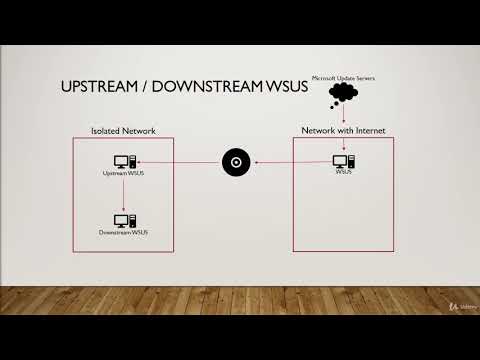
главное отличие между WSUS и SCCM является то, что WSUS — это служба обновления программного обеспечения, которая позволяет администраторам управлять обновлениями, выпущенными для продуктов Microsoft, а SCCM — это программное обеспечение для управления системами, которое позволяет управлять большим количеством компьютеров, работающих в различных операционных системах.
Microsoft Corporation — американская многонациональная технологическая компания. Он разрабатывает, производит и продает различные товары, включая программное обеспечение, электронику, персональные компьютеры и сопутствующие услуги. Microsoft Windows, пакет Microsoft Office, Internet Explorer — это некоторые популярные программные продукты Microsoft. WSUS и SCCM также являются двумя продуктами Microsoft. Вкратце, WSUS — это программное обеспечение для управления пакетами и удаленного администрирования, а SCCM — это программное обеспечение для управления системами.
Ключевые области покрыты
1. Что такое WSUS
— определение, функциональность
2. Что такое SCCM
— определение, функциональность
3. В чем разница между WSUS и SCCM
— Сравнение основных различий
Основные условия

Что такое WSUS
WSUS означает Службы обновления Windows Server, Это важный компонент в Microsoft Windows Server. Это программное обеспечение, которое позволяет администраторам управлять и распространять обновления и исправления, выпущенные для продуктов Microsoft, работающих в коммерческой среде. WSUS распространяет обновления на подключенные вычислительные устройства в сети после их загрузки из Microsoft. Существуют различные обновления, такие как критические обновления, обновления безопасности, драйверы, пакеты обновления и т. Д.

Хранилище — это место хранения, которое помогает при установке пакетов программного обеспечения на компьютеры. WSUS 2.0 и выше работает на хранилище. Более того, WSUS позволяет администраторам утверждать или отклонять обновления для установки к определенной дате. Также можно создавать отчеты о том, какие обновления требуется машине в сети.
Кроме того, также возможно обновление компьютеров в отключенной сети. Администраторы могут использовать WSUS с групповой политикой для настройки клиентского автоматического обновления на стороне клиента. Это позволяет конечным пользователям не отключать корпоративные политики обновлений.
Что такое SCCM
SCCM означает System Center Configuration Manager, Это программное обеспечение для управления системой, которое позволяет управлять большим количеством компьютеров, работающих в различных операционных системах. Этими операционными системами могут быть Windows, MacOS, Linux, Unix и т. Д. Он также поддерживает такие операции, как удаленное управление, распространение программного обеспечения, развертывание операционных систем, защита доступа к сети, инвентаризация оборудования и программного обеспечения, а также управление исправлениями.

SCCM состоит из многих компонентов. Инфраструктура политики, планировщик Center Configuration Manager, Center Configuration Manager Элемент конфигурации Software Kit (CCM CI SDK), Агент управления требуемой конфигурацией (агент DCM), Отчеты управления требуемой конфигурацией (отчетность DCM) — вот некоторые из них.
Разница между WSUS и SCCM
Определение
WSUS — это служба обновления программного обеспечения, разработанная корпорацией Microsoft, которая позволяет администраторам управлять распространением обновлений и исправлений, выпущенных для продуктов Microsoft, на компьютеры в корпоративной среде. Напротив, SCCM — это программное обеспечение для управления системами от Microsoft, которое управляет большой группой компьютеров, работающих под управлением различных операционных систем. Таким образом, в этом главное отличие WSUS от SCCM.
Длинная форма
Полная форма WSUS — это службы обновления Windows Server, а SCCM — System Center Configuration Manager.
Тип
Другое различие между WSUS и SCCM заключается в том, что WSUS — это программное обеспечение для управления пакетами и удаленного администрирования, тогда как SCCM — это программное обеспечение для управления системами.
Основная функциональность
В то время как WSUS в основном обновляет дистрибутивы для подключенных устройств в сети, SCCM в основном выполняет управление системами. Следовательно, это еще одно различие между WSUS и SCCM.
WSUS и SCCM — это два продукта Microsoft. Разница между WSUS и SCCM заключается в том, что WSUS — это служба обновления программного обеспечения, которая позволяет администраторам управлять обновлениями, выпущенными для продуктов Microsoft, а SCCM — это программное обеспечение для управления системами, позволяющее управлять большим количеством компьютеров, работающих под управлением различных операционных систем.
Ссылка:
1. «Службы обновления Windows Server». Википедия, Фонд Викимедиа, 3 декабря 2018 г.
Источник: ru.strephonsays.com